อันนี้ถือเป็นความรู้ใหม่ของผมเลย เพิ่งว่าเครื่องพิมพ์บางรุ่นมันสั่งให้พิมพ์สองหน้าแบบอัตโนมัติได้เลย แต่ก่อนเคยทำแบบนี้ครับ พิมพ์หน้าคี่ก่อน แล้วค่อยเอามาพิมพ์หน้าคู่อีกที ฟีเจอร์นี้น่าจะมีมานานแล้วแต่คงเพราะผมยังไม่มีโอกาสได้ใช้เครื่องพิมพ์ราคาแพงที่ทำแบบนี้ได้
ก่อนจะตั้งค่าก็ต้องดูก่อนว่าเครื่องพิมพ์ของเรารองรับความสามารถนี้หรือเปล่า เครื่องที่ผมใช้เป็นยี่ห้อ HP (HP Color LaserJet CM2320fxi MFP) ในหน้าแสดงรายละเอียดของฟีเจอร์นี้ มีบอกว่ารุ่นไหนที่รองรับการพิมพ์หน้าหลังแบบอัตโนมัติได้บ้าง (คลิกลิงค์นี้) เครื่องพิมพ์ยี่ห้ออื่นไม่รู้มีรุ่นไหนบ้างที่รองรับต้องลองเช็คดูก่อนนะครับ
วิธีการตั้งการค่าใน Windows ค่อนข้างทำง่าย มีวิดีโอสอนด้วยครับ ส่วนใน Mac OS X 10.6 ยุ่งยากพอควร(เพิ่งใช้) เลยขอบันทึกเก็บไว้เผื่อได้ดูเองภายหลัง
การตั้งค่าเครื่องปรินเตอร์ให้พิมพ์หน้าหลังอัตโนมัติ
- ติดตั้งไดร์เวอร์ให้เรียบร้อยก่อน คือให้สั่งพิมพ์แบบปกติให้ได้ก่อน
- เข้าไปที่ System Preferences>>Print & Fax
- จากนั้นไปคลิกที่เครื่องปริ้นเตอร์ของเรา เลือก Options & Supplies…
- แล้วเลือกที่ tab ของ Driver ติ๊กเลือก Duplex Unit
- ต่อจากนั้น ก็ไปที่เอกสารที่ต้องการสั่งพิมพ์ แล้วก็สั่งพิมพ์ตามปกติ เลือกเครื่องปริ้นเตอร์ของเรา จะพบว่ามีช่อง Two-Sided เพิ่มขึ้นมา (ถ้าไม่ทำตามข้อที่ 1-4 มันจะไม่มี) ด้านล่างเลือกเป็น Long หรือ Short Egde binding ขึ้นอยู่กับเอกสารที่เราจะพิมพ์
– Long-Egde binding เป็นแบบเอกสารธรรมดาเปิดซ้ายไปขวา
– Short-Egde binding เป็นเหมือนปฏิทินตั้งโต๊ะที่เปิดขึ้นด้านบน - เสร็จแล้ว สั่งพิมพ์ได้เลย แล้วก็ save การตั้งค่าไว้ใช้ครั้งต่อไปด้วยนะ จะได้สะดวกเมื่อจะสั่งพิมพ์อีก
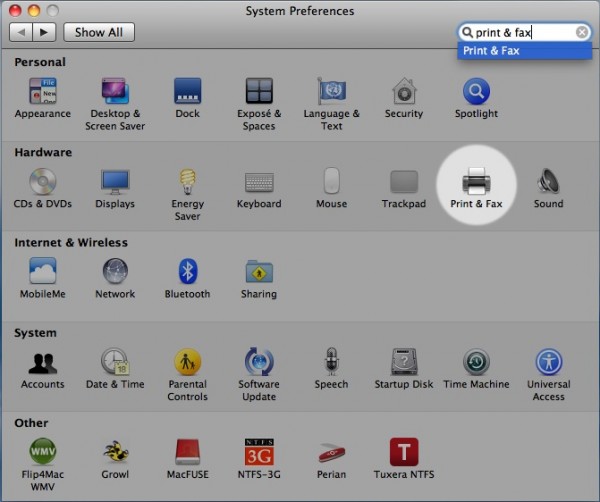
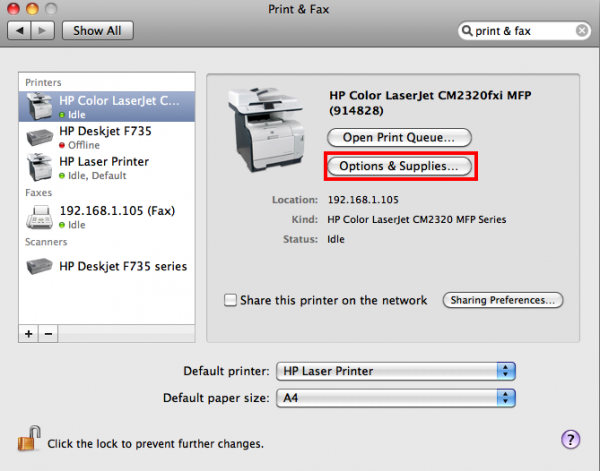

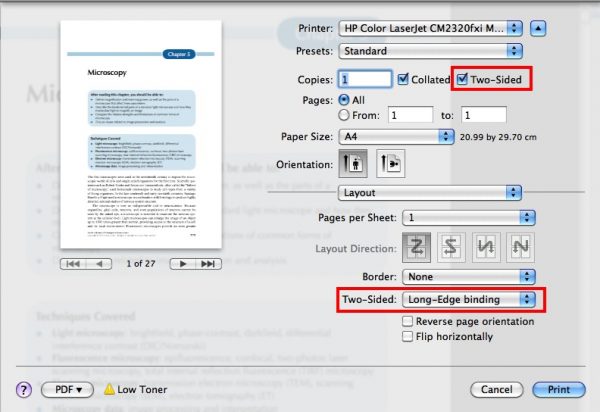





25 มิถุนายน 2011 12:29 pm
ถ้าไม่มีให้เลือก two side ทำไงอ่ะค่ะ
20 กุมภาพันธ์ 2012 17:03 pm
ถ้าผมไม่ต้องการหรือยกเลิกคำสั่งไม่ให้ปริ้นหน้า-หลัง ของกระดาษ ต้องทำยังไงครับ….
20 กุมภาพันธ์ 2012 17:37 pm
เอาเครื่องหมายติ๊กถูกหน้า Two-sided ออกครับ มันก็จะพิมพ์แบบปกติครับ
17 สิงหาคม 2012 10:40 am
รบกวนช่วยแนะนำปริ้นเตอร์รุ่นที่กลับหน้าอัตโนมัติหน่อยค่ะ ต้องการใช้ในสำนักงาน แบบปริ้น ขาวดำ ค่ะ ขอบคุณค่ะ